Моноблоки Lenovo ThinkCentre M83z - инструкция пользователя по применению, эксплуатации и установке на русском языке. Мы надеемся, она поможет вам решить возникшие у вас вопросы при эксплуатации техники.
Если остались вопросы, задайте их в комментариях после инструкции.
"Загружаем инструкцию", означает, что нужно подождать пока файл загрузится и можно будет его читать онлайн. Некоторые инструкции очень большие и время их появления зависит от вашей скорости интернета.
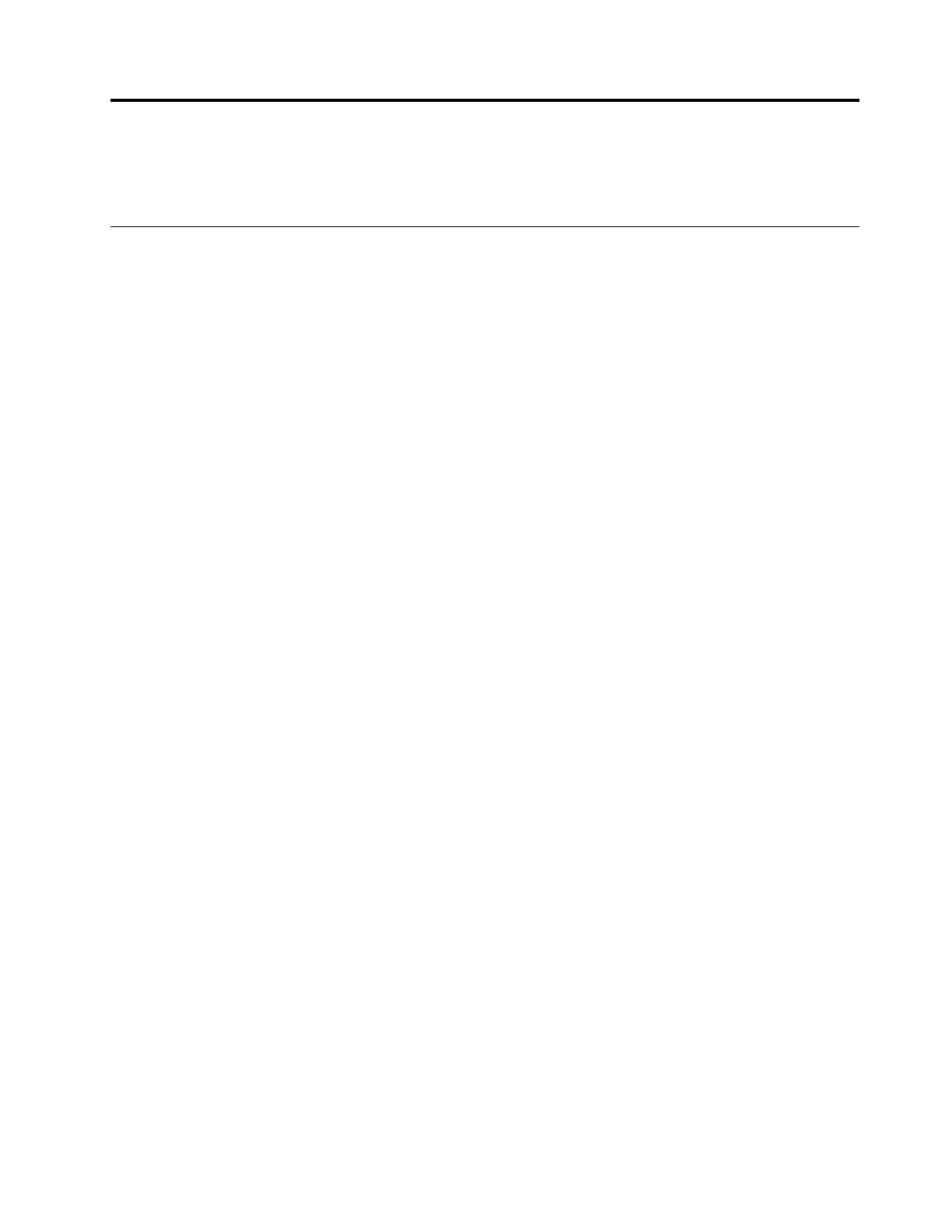
Глава 2. Работа на компьютере
В этой главе содержится информация об использовании некоторых компонентов компьютера.
Часто задаваемые вопросы
Ниже приведены некоторые советы, которые помогут вам оптимизировать использование вашего
компьютера.
Советы по обеспечению максимальной производительности компьютера можно найти на следующей
веб-странице со сведениями о поиске и устранении неполадок и ответами на часто задаваемые
вопросы:
http://www.lenovo.com/support/faq
Можно ли прочесть руководство пользователя на другом языке?
Руководство пользователя на других языках доступно на веб-сайте технической поддержки Lenovo
по адресу:
http://www.lenovo.com/UserManuals
Как восстановить параметры компьютера?
На компьютере установлена программа, позволяющая восстановить его параметры. Дополнительную
информацию см. в разделе Глава 6 “Восстановление” на странице 43.
Кроме того, при сбое жесткого диска можно также приобрести диск восстановления в Центре
поддержки клиентов Lenovo. Информацию о том, как обратиться в Центр поддержки клиентов, см. в
разделе Глава 11 “Получение информации, консультаций и обслуживания” на странице 85. Перед
использованием диска восстановления ознакомьтесь с сопроводительной документацией.
Внимание:
В пакет диска восстановления могут входить несколько дисков. Прежде чем начинать
восстановление, убедитесь, что у вас имеются все диски. В ходе восстановления может появиться
запрос на смену дисков.
Где можно получить справку по операционной системе Windows?
Информационная система справки и поддержки Windows содержит подробные сведения об
использовании ОС Windows, что позволит вам получить практически любые сведения по
использованию компьютера. Чтобы открыть информационную систему справки и поддержки
Windows, выполните одно из следующих действий:
• В ОС Windows 7 щелкните
Пуск
➙
Справка и поддержка
.
• В ОС Windows 8.1 переместите курсор в правый верхний или нижний угол экрана, чтобы
отобразить чудо-кнопки. Затем щелкните
Настройки
➙
Справка
. Кроме того, в операционной
системе Windows 8.1 имеется приложение
Справка+советы
, которое можно открыть на
начальном экране или экране приложений.
Можно ли изменить процедуру запуска Windows 8.1, чтобы открывался или рабочий стол,
или начальный экран?
В операционной системе Windows 8.1 можно настроить компьютер на открытие или рабочего стола,
или начального экрана, который открывается по умолчанию. Чтобы начальный экран открывался по
умолчанию, выполните следующие действия.
1. На рабочем столе переместите указатель в область панели задач в нижней правой части экрана
и щелкните правой кнопкой мыши панель задач.
© Copyright Lenovo 2014
17
Содержание
- 3 Содержание
- 7 Важная информация по технике безопасности; Обслуживание и модернизация
- 8 Защита от статического электричества; Шнуры и адаптеры питания
- 10 Эмиссия тепла и вентиляция; Условия эксплуатации
- 11 Заявление о соответствии требованиям к лазерному оборудованию; Инструкция по работе с блоками питания
- 13 Глава 1. Обзор продукта; Компоненты
- 16 Спецификации
- 18 Доступ к программам Lenovo в операционной системе Windows 8.1
- 20 Местоположения
- 22 Расположение разъемов на задней панели компьютера
- 24 Этикетка с типом и моделью компьютера; Регулировка подставки компьютера
- 26 Регулировка полнофункциональной подставки для монитора
- 29 Глава 2. Работа на компьютере; Часто задаваемые вопросы
- 30 Навигация по экранам в операционной системе Windows 8.1
- 31 Доступ к панели управления в ОС Windows 8.1
- 32 Как работать с клавиатурой; Использование устройства распознавания отпечатков пальцев
- 33 Использование мыши с колесиком; Использование звуковых устройств
- 37 Глава 3. Вы и ваш компьютер; Специальные возможности и удобство работы
- 38 Информация о специальных возможностях
- 42 Регистрация компьютера
- 43 Перемещение компьютера в другую страну или регион
- 45 Средства защиты
- 46 Прикрепление замка Kensington для троса; Использование паролей
- 48 Как защитить данные от вирусов
- 49 Глава 5. Установка или замена аппаратных компонентов; Как подключить внешние опции
- 50 Замена клавиатуры и мыши USB; Замена беспроводной клавиатуры или мыши
- 51 Замена беспроводной мыши
- 53 Замена клавиатуры и мыши PS/2
- 54 Как загрузить драйверы устройств
- 55 Глава 6. Восстановление; Информация о восстановлении операционной системы Windows 7
- 56 Создание носителей восстановления; Использование носителей восстановления; Резервное копирование и восстановление
- 57 Рабочее пространство Rescue and Recovery
- 58 Создание и использование резервных носителей; Создание резервных носителей
- 59 Использование резервных носителей
- 60 Переустановка программ
- 61 Как переустановить драйверы устройств; Информация о восстановлении операционной системы Windows 8.1
- 62 Обновление компьютера; Восстановление заводских настроек компьютера по умолчанию; Использование дополнительных параметров загрузки
- 65 Глава 7. Использование программы Setup Utility; Запуск программы Setup Utility; Просмотр и изменение настроек
- 67 Выбор загрузочного устройства
- 68 Переход в режим соответствия требованиям к продуктам ErP LPS
- 69 Выход из программы Setup Utility
- 71 Глава 8. Как обновить системные программы; Обновление BIOS; Обновление BIOS с диска; Обновление BIOS из операционной системы
- 73 Глава 9. Предотвращение возникновения неполадок; Использование новейших версий программ; Обновление операционной системы
- 74 Как почистить компьютер
- 75 Оптическая мышь; Экран
- 76 Рекомендации по обслуживанию; Перемещение компьютера
- 79 Глава 10. Обнаружение и устранение неполадок; Основные неполадки
- 80 Процедура устранения неполадки
- 81 Нет звука в Windows
- 82 Неполадки CD-дисководов; Не удается обратиться к CD- или DVD-диску
- 83 Неполадки DVD-дисководов; Черный экран вместо DVD-видео
- 84 Периодически возникающие неполадки; Все или некоторые клавиши клавиатуры не работают
- 86 Не работает беспроводная клавиатура; Неполадки монитора; На экране появляются неправильные символы
- 88 Неполадки сети; Неполадки Ethernet
- 89 Проблема с локальной сетью; Проблема с беспроводной глобальной сетью
- 90 Неполадки Bluetooth; Неполадки опций; Вновь установленная опция не работает
- 91 Низкая производительность и зависания; Недостаточно свободного места на жестком диске
- 92 Слишком много фрагментированных файлов; Неполадки принтера
- 93 Проблемы с последовательным разъемом; Неполадки программ; Программа работает не так, как ожидается
- 94 Неполадки USB
- 95 Lenovo Solution Center
- 97 справка и поддержка; Техника безопасности и гарантия
- 99 Прочие услуги
- 100 Приобретение дополнительных услуг
- 101 Приложение A. Замечания
- 102 Товарные знаки
- 103 Приложение B. Нормативная информация; Замечания по классификации для экспорта
- 105 Единый знак обращения на рынке стран Таможенного союза
- 106 Дополнительная нормативная информация
- 109 Информация об утилизации аккумуляторов для Европейского союза
- 115 Приложение F. Информация о модели ENERGY STAR
- 117 Индекс




































































































































